Szüksége van-e valaha fájlok beillesztésére az Excelbe, hogy átfogóbb információkat osszon meg kollégáival? Vagy PDF-beillesztés az Excelbe, vagy Word-dokumentumok beillesztése az Excelbe ugyanolyan egyszerű, mint a Beszúrás, Szöveg, Objektum, a fájl kiválasztása és a voila gombra kattintani! Ezután mi történik? A fájl a táblázat körül lebeg, és nem egyetlen cellába kerül. Ahhoz azonban, hogy rendezni vagy áthelyezni tudjuk a többi tartalommal, valóban szükségünk van egyetlen cellába helyezni. Hogyan teheti ezt meg? Ebben a rövid cikkben megtudjuk, hogy az Excel hogyan tudja jobban kezelni a mellékleteket, majd megvizsgálunk egy alternatívát, amely integrálható az Excel programmal: RowShare, egy online táblázat, amely együttműködési megoldást kínál.
Fájlok beszúrása az Excel munkalapba
A fájlok Excel lapba történő beillesztésére többféle lehetőség van. Vagy létrehozhat fájlokból, létrehozhat új vagy linket adhat a fájlokhoz. Megvizsgáljuk, hogyan lehet ezt egyesével megtenni. Ha egy meglévő fájlból szeretne létrehozni, kövesse az alábbi lépéseket:
- Jelölje ki azt a cellát, amelybe be kívánja illeszteni a fájlt
- Kattintson a „Beszúrás” fülön
- Kattintson a „Szöveg” csoport alatt található „Objektum” elemre
- Válassza a „Létrehozás fájlból”
- Tallózás a fájlban
- Jelölje be a “Megjelenítés ikonként” jelölőnégyzetet, ha be akar illeszteni egy ikont, amely összekapcsolja a fájlokat.
- Kattintson az “OK” gombra.
Egy másik lehetőség a létrehozás egy új fájlt. Ezt megteheti az „Új létrehozása” kiválasztásával, és válassza ki a csatolni kívánt objektum típusát. Ekkor megjelenik egy új ablak, és létrehozhat egy új fájlt, amelyet be szeretne illeszteni. Ha csak linket szeretne hozzáadni fájlba ágyazás helyett jelölje be a “Link a fájlhoz” jelölőnégyzetet. A fájlt olyan helyen kell tárolni, amely hozzáférhető azok számára, akikkel meg akarja osztani. Ha a fájljára mutató hivatkozás átirányítja a számítógépére, akkor csak Ön tudja megnyitni. Ettől eltekintve a fájl helyének változatlannak kell maradnia, ha más helyre helyezi át, akkor a hivatkozás már nem fog működni.
Fájlok csatolása az Excelbe, az Excel cellákba
Miután elkészítette Word-dokumentumok beszúrásához az Excel-be vagy a PDF-fájl csatolásához az Excel-be valószínűleg felismeri, hogy a fájl egyetlen cellába történő beszúrására van szüksége. Ehhez hajtsa végre az alábbi lépéseket:
- Méretezze át a fájlt vagy a cellát, amíg illeszkedik egymáshoz
- Kattintson a jobb gombbal a fájljára, és válassza az “Objektum formázása” lehetőséget
- Kattintson a “Tulajdonságok” lapon
- Válassza az “Áthelyezés és méretezés cellákkal” lehetőséget
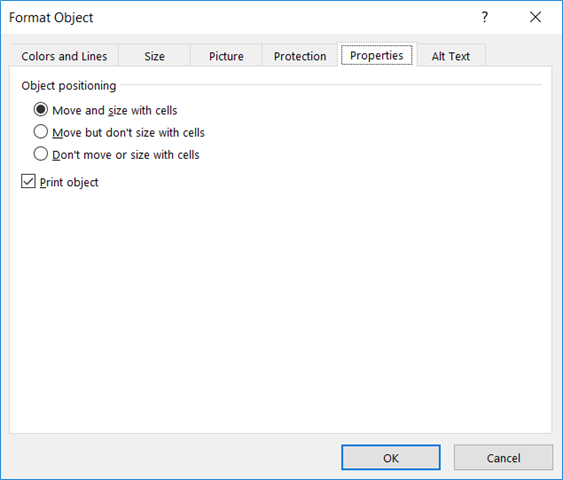
Mivel a Az Excel fájlmérete megegyezik a lap méretével, valamint az egymáshoz csatolt fájlok méretével, az Excel mérete ekkora lesz. Ezenkívül, amint itt láthatja, nincs közvetlen módja annak, hogy a fájlt egy Excel cellába illessze be automatikusan.
Tehát rövid idő: Kövessem-e ezeket a hosszú, végtelen lépéseket, vagy ragaszkodnom kell a hagyományos módon, és e-mail helyett cserélnem a fájljaimat?
Könnyen csatolhat fájlokat a RowShare használatával
Itt az ideje, hogy elbúcsúzzunk a bonyolult táblázattól és a végtelen e-mail cserétől. A megosztásra és együttműködésre összpontosító online tábla, a RowShare egyszerűbb megoldást kínál. Mellékleteket helyezhet be egérkattintással! Indítsa el táblázat létrehozásával a RowShare sablonjaiból vagy a semmiből. Csatolja a fájlokat az alábbi szuper egyszerű lépések végrehajtásával:
- Adjon hozzá egy “File” típusú oszlopot a táblához
- Kattintson a cellára, böngésszen a fájljában, és csatolja a RowShare táblához
A táblázatot és a fájlokat a kívánt módon is vezérelheti, a válogatástól, a szűréstől, az oszlopok csak olvashatóként történő beállításától kezdve. Nem lehet egyszerűbb, itt van egy gyors videó, ha segítségre van szüksége:
Tipp: Ha már megvan a táblázata az Excel programban, akkor importálja azt a RowShare fájlba, és állítsa a megfelelő oszlop típusát Fájl elemre. Ezután kattintson a cellára, és töltse fel a fájlt.
Miután befejezte a táblázat beállítását a RowShare-ben, szinkronizálhatja azt az Excel programmal, hogy elérje mindkét eszköz legjobb tulajdonságait. Az Excelszel való szinkronizáláskor a fájl linkje helyett az ön fájlja lesz az Excel lapján. 